Hidusb.sys BSoD: cos’è e come risolverlo
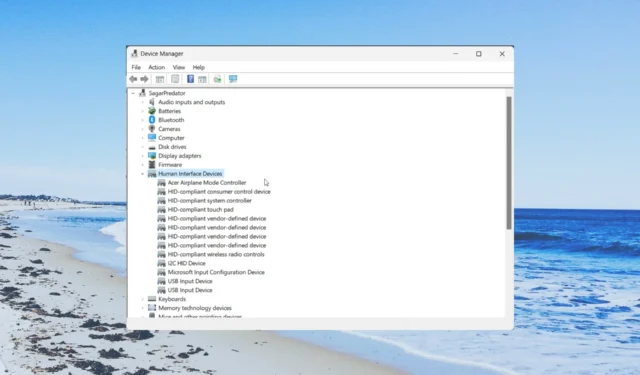
Cosa causa l’errore BSoD Hidusb.sys?
Il file Hidusb.sys si trova solitamente all’interno della directory C:\Windows\System32\drivers. Ci sono diversi motivi per cui potresti imbatterti nell’errore BSoD di Hidusb.sys, che è elencato di seguito.
- Driver USB obsoleti : i driver USB sul tuo PC potrebbero essere obsoleti a causa del fatto che le porte non rispondono sul tuo PC.
- File di sistema corrotti : se un file di sistema è danneggiato o mancante, il PC non funzionerà normalmente e causerà diversi problemi tra cui l’errore BSoD Hidusb.sys.
- Il tuo PC è stato infettato da un virus : la presenza di un virus o malware può facilmente influire su tutti i file di sistema e causare più problemi.
- Gli aggiornamenti di Windows sono problematici : spesso è noto che gli aggiornamenti di Windows causano un comportamento anomalo del PC e causano più problemi all’interno del sistema.
Applichiamo ora le soluzioni ed eliminiamo l’errore BSoD di Hidusb.sys.
Come posso correggere l’errore BSoD di Hidusb.sys?
1. Eseguire la riparazione all’avvio
- Spegnere e riaccendere il computer tre o quattro volte per avviare l’ ambiente di avvio avanzato .
- Fare clic su Avanti e selezionare l’opzione Ripara il computer in basso.
- Seleziona Risoluzione dei problemi .
- Scegli Opzioni avanzate .
- Seleziona l’ opzione Ripristino all’avvio .
- Scegli il tuo account, inserisci la relativa password e seleziona Continua .
2. Eseguire scansioni SFC e DISM
- Apri l’ ambiente Avvio avanzato come mostrato nella Soluzione 1.
- Fare clic su Avanti e selezionare l’opzione Ripara il computer.
- Seleziona Risoluzione dei problemi .
- Scegli Opzioni avanzate .
- Seleziona Prompt dei comandi .
- Digita il comando seguente e premi Enter:
sfc /scannow - Il processo inizierà a riparare i file di sistema corrotti.
- Al termine del processo, digitare i comandi seguenti e premere Enterdopo ognuno di essi:
DISM.exe /Online /Cleanup-image /ScanhealthDISM.exe /Online /Cleanup-image /RestorehealthDISM.exe /online /cleanup-image /startcomponentcleanup - Riavvia il PC.
3. Scansiona il tuo PC alla ricerca di virus
- Avviare il menu Start premendo il Wintasto.
- Digita sicurezza e apri Sicurezza di Windows .
- Fare clic su Protezione da virus e minacce .
- Seleziona Scansione rapida .
- Puoi anche fare clic su Opzioni di scansione e scegliere Scansione completa per una scansione approfondita.
- Applicare le correzioni richieste e riavviare il PC al termine della scansione.
Lo strumento di sicurezza di Windows è uno strumento utile da avere a disposizione se si desidera proteggere il PC dalle minacce in arrivo.
4. Eseguire Ripristino configurazione di sistema
- Accedi all’ambiente di avvio avanzato seguendo i passaggi indicati nella Soluzione 1.
- Fare clic su Avanti .
- Seleziona l’ opzione Ripara il tuo computer .
- Scegli Risoluzione dei problemi .
- Seleziona Opzioni avanzate .
- Scegli Ripristino configurazione di sistema .
- Fare clic su Avanti .
- Fare clic sul punto di ripristino e premere il pulsante Avanti .
- Premi il pulsante Fine per iniziare il processo di ripristino del sistema.
L’esecuzione del ripristino del sistema aiuterà a riportare il tuo PC a uno stato in cui tutto funzionava normalmente e non sei stato trattato con l’errore BSoD Hidusb.sys.
Sentiti libero di farci sapere nei commenti qui sotto, quale delle soluzioni di cui sopra ha risolto l’errore BSoD di Hidusb.sys sul tuo computer.



Lascia un commento